今天老板让同事把一年的考勤表制作并打印出来,同事开始一个月一个月的开始制作,半个小时过去了制作了三个月的考勤表,老板很生气说十分钟搞不定扣工资,同事急哭了,我说没事我来帮你,你可以制作动态考勤表啊,只要只要制作出一个月的考勤表,其他月份全部完成,分分钟搞定,下面让我给大家演示
1.首先制作表格
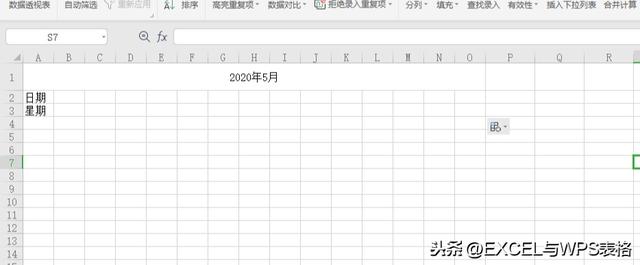
2.我们单机鼠标右键 设置单元格模式点击自定义中的yyy“年””m”月的格式 点击确定
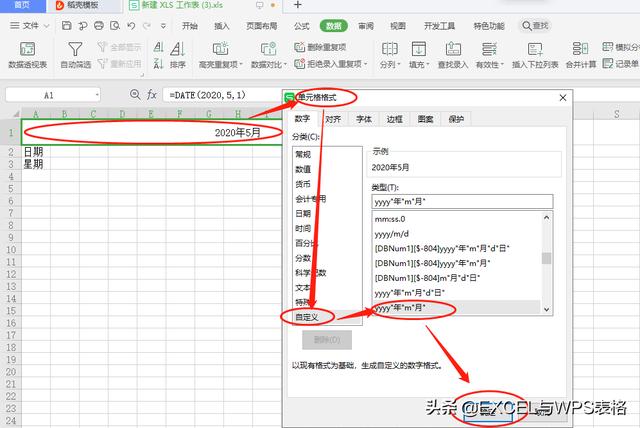
3.在单元格日期的第一个单元格输入“=”表头日期(点击表头日期)
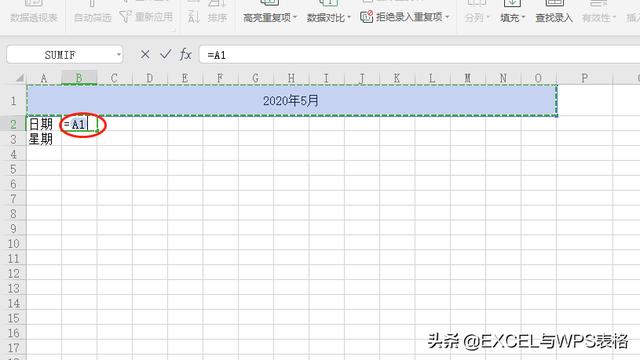
在这里特别说明一下,因为大多数按上面操作步骤会得出一堆数字,这是因为我们没有设置格式,下面让我为大家详细讲解
首先我们选择日期这一行单机鼠标邮件选择单元格格式选择自定义然后输入“d”(具体操作如图)
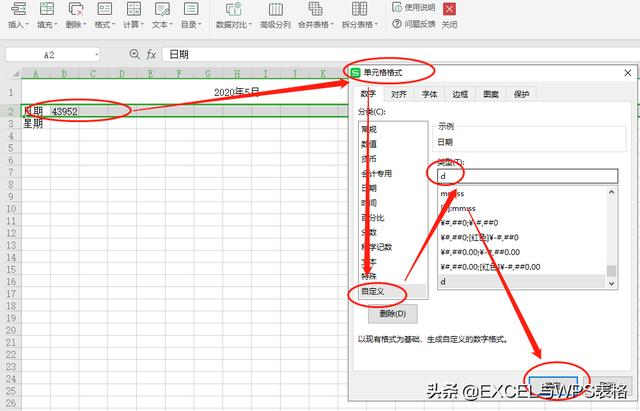
操作完上个步骤我们就会得到想要的格式
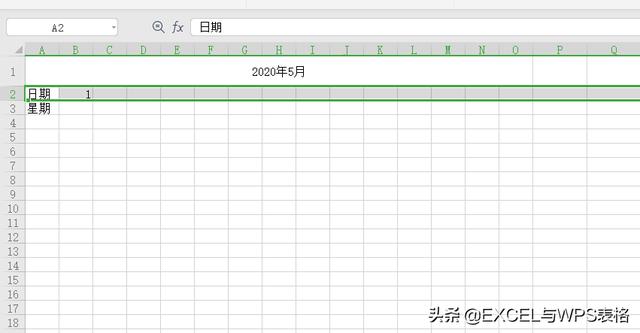
4.然后我们在第二个单元格输入前一个单元格+1(点击前一个单元格)
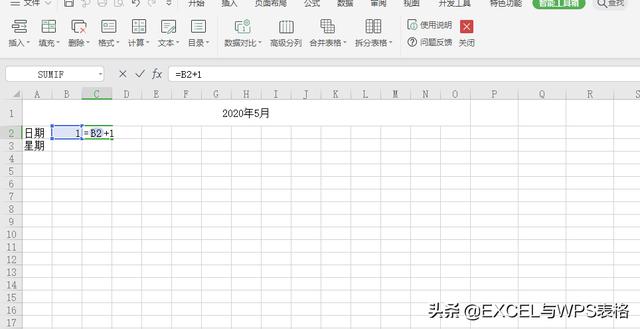
5.鼠标往后拉填充单元格
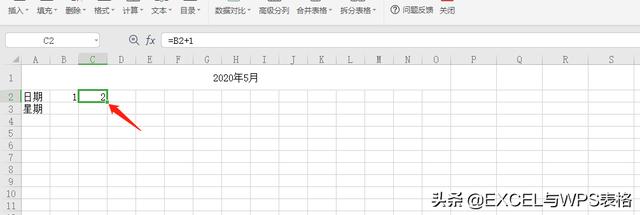
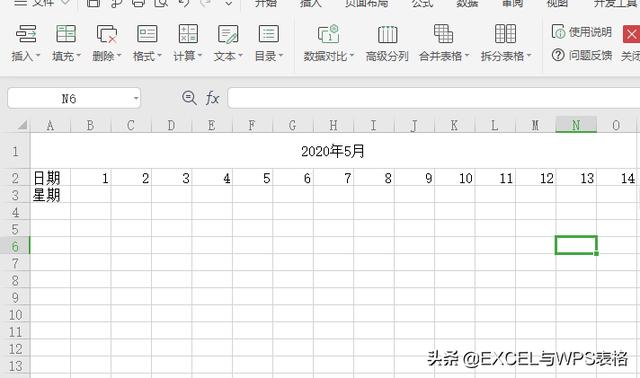
6.在星期第一个单元格输入“=”上方单元格日期(点击上方单元格),
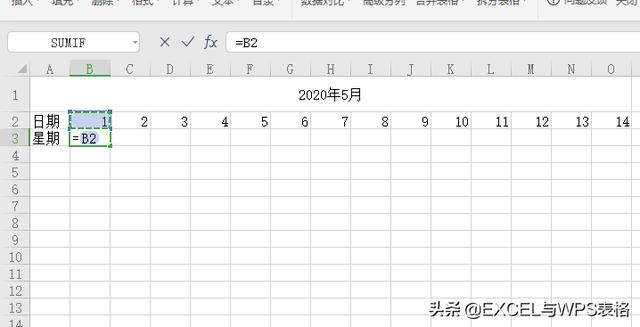
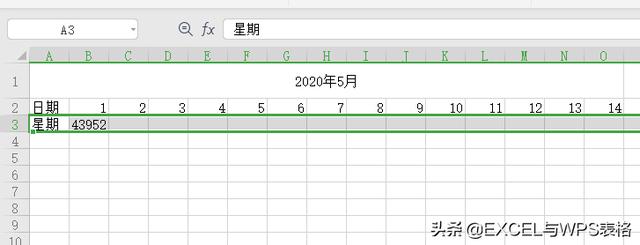
这里我们又出现和“日期”一样的情况出现一堆数字,同样我们选中星期这一行,单机鼠标右键选择单元格格式选择自定义然后输入“aaa”
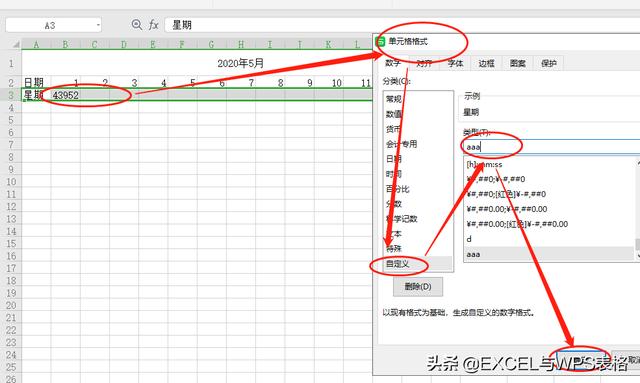
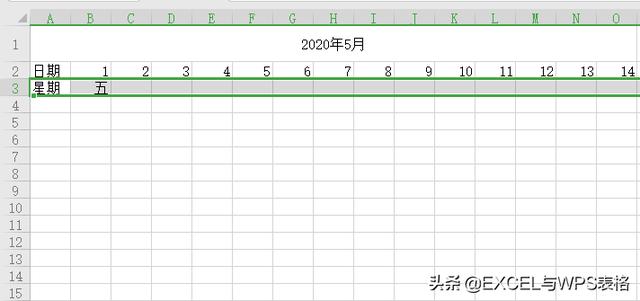
7.然后我们在第二个单元格输入前一个单元格+1(点击前一个单元格)
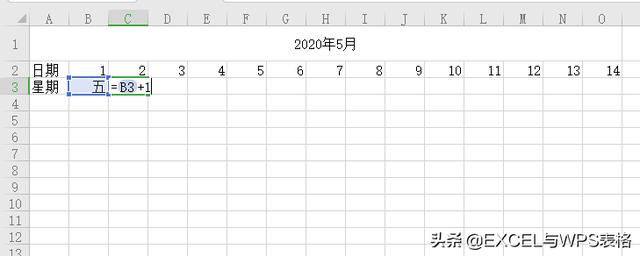
8.填充单元格(方法同第五步),动态考勤表完成。
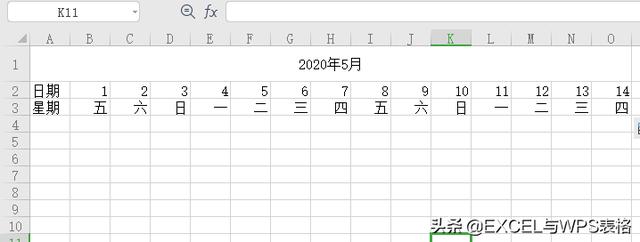
我们在来填充周六周日颜色
1.框选单元格(不要选择日期和星期这四个字)然后点击条件各式重的新建格式规则,点击最后一个设定公式 在底部输入“=weekday(点击第一个单元格,2)>5然后点击样式(具体操作如图)
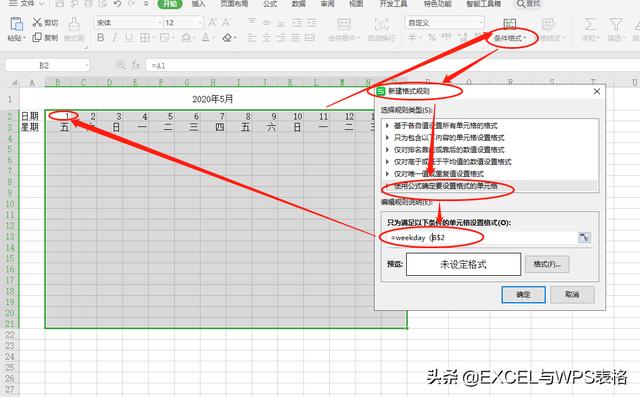
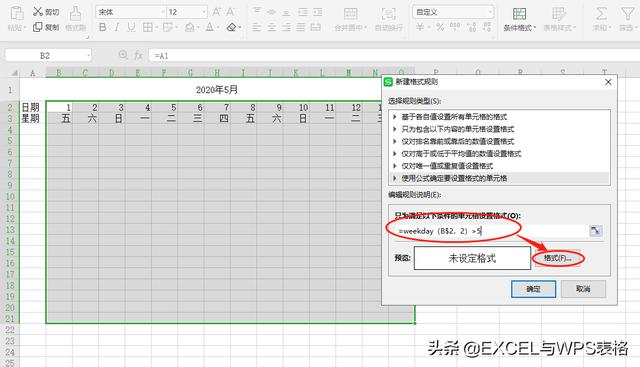
2.点击样式中的图案选择自己心仪的颜色点击确定
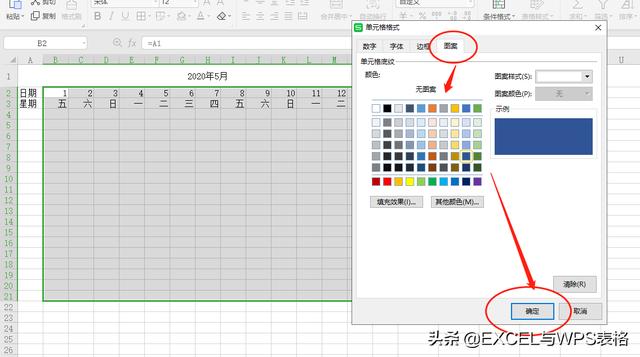
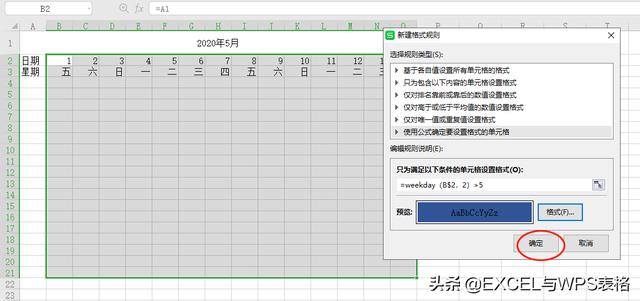
3.最后完成颜色标记
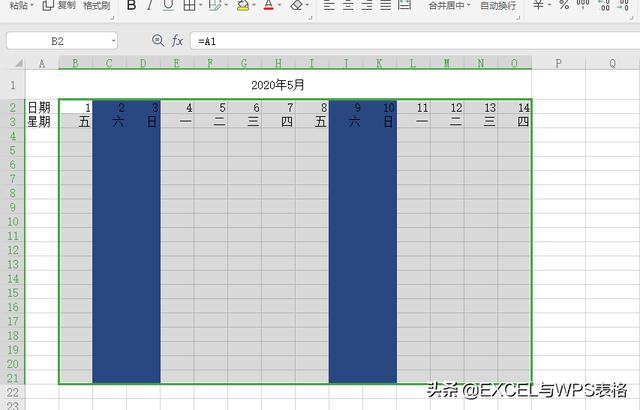
大家学会了吗?欢迎大家积极留言转载。看到这了就点个赞留下您的足迹吧!
























 被折叠的 条评论
为什么被折叠?
被折叠的 条评论
为什么被折叠?








